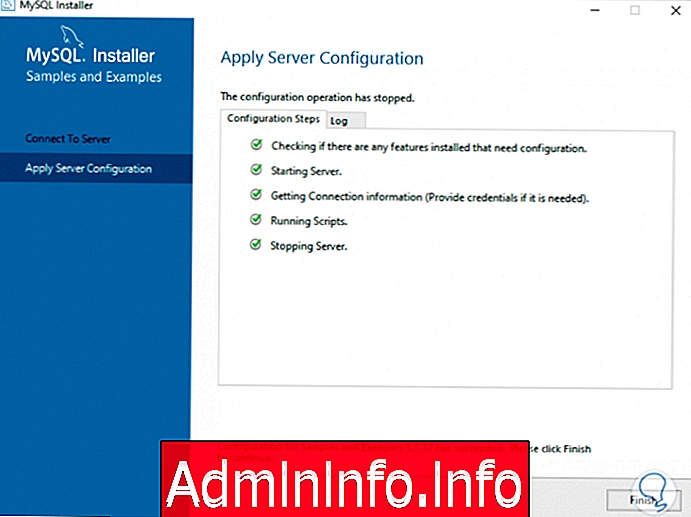
Управление базой данных является одной из наиболее распространенных задач в малых, средних и крупных компаниях, поскольку они позволяют гораздо более детально и непосредственно контролировать данные, которые должны быть записаны, а также структуру, которая должна быть предоставлена сами по себе.
Несмотря на то, что на уровне базы данных существует несколько вариантов, одним из самых популярных и используемых тысячами администраторов является MySQL, который позволяет нам иметь сервер базы данных SQL (язык структурированных запросов) с функциями и выдающиеся функции, такие как безопасность, скорость доступа, масштабируемость, поддержка нескольких пользователей и выполнение различных процессов одновременно.
При настройке сервера MySQL, независимо от используемой операционной системы, естественно, что с течением времени и при добавлении все большего количества таблиц и баз в какой-то момент MySQL может генерировать какой-либо тип ошибки, либо загружая базы данных, обращаясь к на запросы или генерацию ошибок выполнения, если это произойдет с вами, в Solvetic мы дадим вам практический совет, который поможет вам обновить MySQL и остановит или перезапустит службы MySQL и, таким образом, сможет работать в полном и целостном режиме с базы созданы.
Запуск службы MySQL
Давайте посмотрим 3 варианта в зависимости от вашей версии.
/etc/init.d/mysqld запустить службу mysqld запустить службу mysql start
Остановите службу MySQL
У нас есть 3 варианта в зависимости от версии.
/etc/init.d/mysqld остановить службу mysqld остановить службу mysql stop
Перезапустите службу MySQL
/etc/init.d/mysqld перезапустить службу mysqld перезапустить службу mysql перезапустить
Вы научитесь выполнять этот процесс просто на MacOS, Linux и Windows.
Если у вас не установлен MySQL, вы можете перейти по следующей ссылке и скачать соответствующую версию:
MySQL
1. Как запустить, остановить или перезапустить службы MySQL в Windows 10
С того момента, как мы установили и настроили наш сервер MySQL в Windows 10, система отвечает за перезапуск и остановку служб MySQL для правильного завершения процессов установки. Теперь, если мы настроили наш сервер некоторое время назад, у нас есть несколько способов выполнить задачи по запуску, перезапуску или остановке служб.
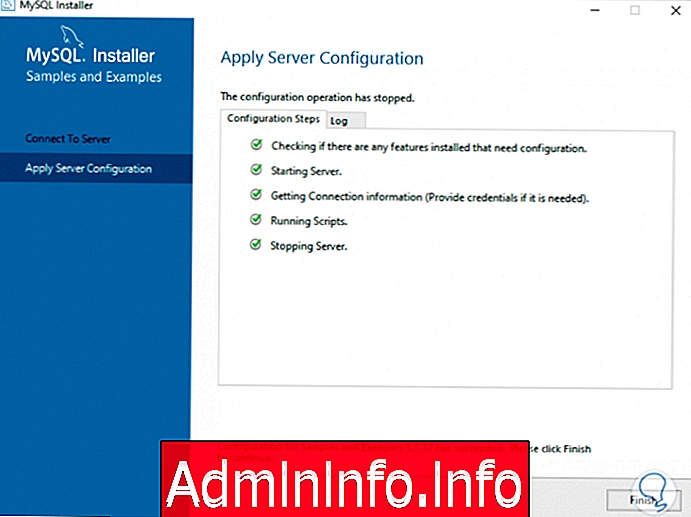
2. Как запустить, остановить или перезапустить сервисы MySQL с платформы MySQL в Windows 10
Шаг 1
Первый использует саму платформу MySQL, для этого мы должны сначала войти в MySQL с соответствующими учетными данными:
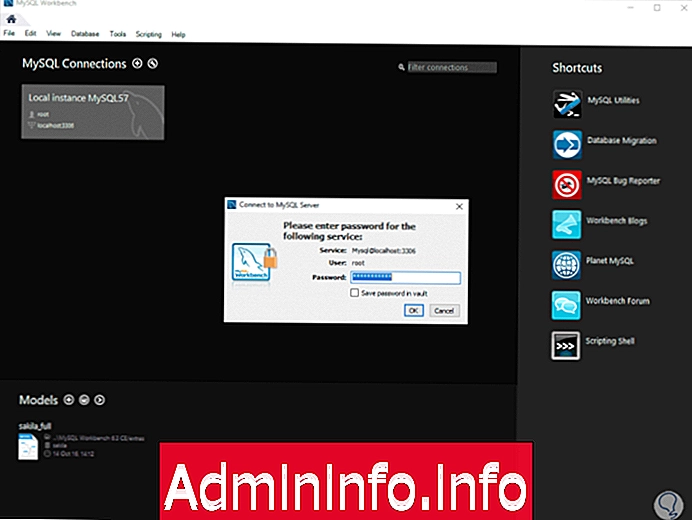
Шаг 2
Как только мы установим соединение, мы перейдем в меню «Сервер» и там выберем опцию «Запуск / выключение»:
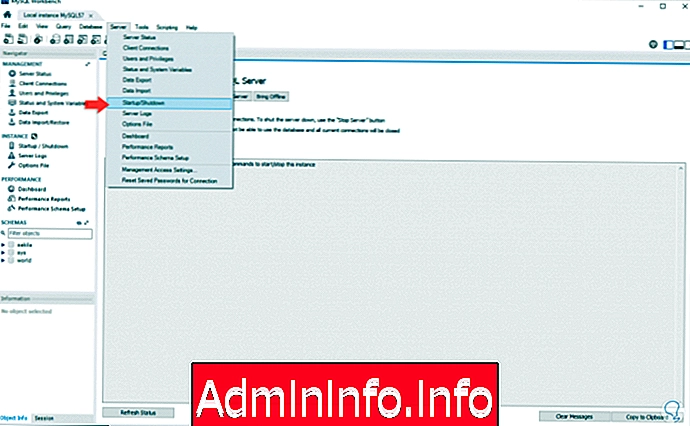
Шаг 3
Мы будем перенаправлены в следующий раздел, где мы можем увидеть текущее состояние сервера MySQL:
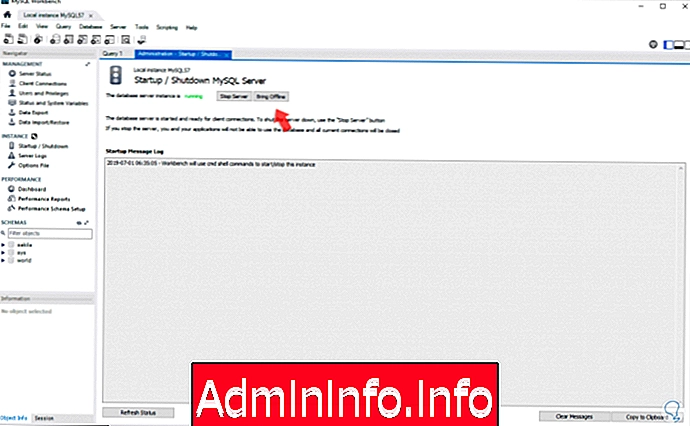
Шаг 4
Как мы видим в этом случае, сервер активен (работает), чтобы остановить его, просто нажмите кнопку «Остановить сервер», и мы увидим сводку выполненной задачи и убедитесь, что сервер остановлен:

Шаг 5
Чтобы запустить его, мы нажимаем кнопку «Запустить сервер» и нам необходимо ввести корневой пароль для завершения процесса запуска:
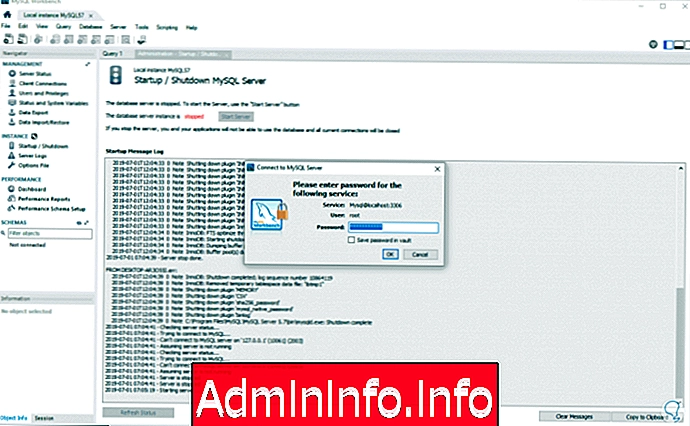
3. Как запустить, остановить или перезапустить службы MySQL из системных служб в Windows 10
$config[ads_text5] not foundЕще один метод, предлагаемый Windows 10 для выполнения этих действий, заключается непосредственно в службах операционной системы. Когда мы устанавливаем MySQL в Windows 10, автоматически создается специальная служба для MySQL.
Шаг 1
Чтобы убедиться в этом, мы будем использовать следующую комбинацию клавиш и выполнить команду services.msc:
+ R
services.msc
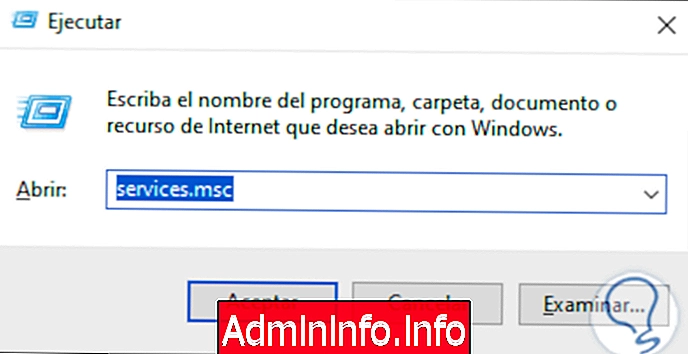
Шаг 2
Нажмите OK и во всплывающем окне мы находим сервис MySQL:
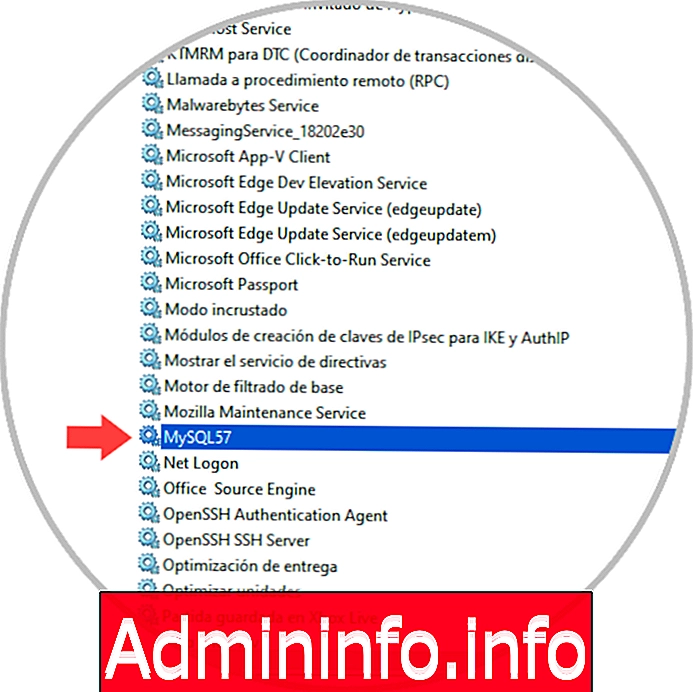
Шаг 3
Мы щелкаем правой кнопкой мыши по упомянутому сервису, и отображаемые параметры будут возможны. Там мы выбираем необходимую опцию для нашего сервера MySQL.
- Остановить службу
- Перезапустить сервис
- Запустите его, если он был остановлен
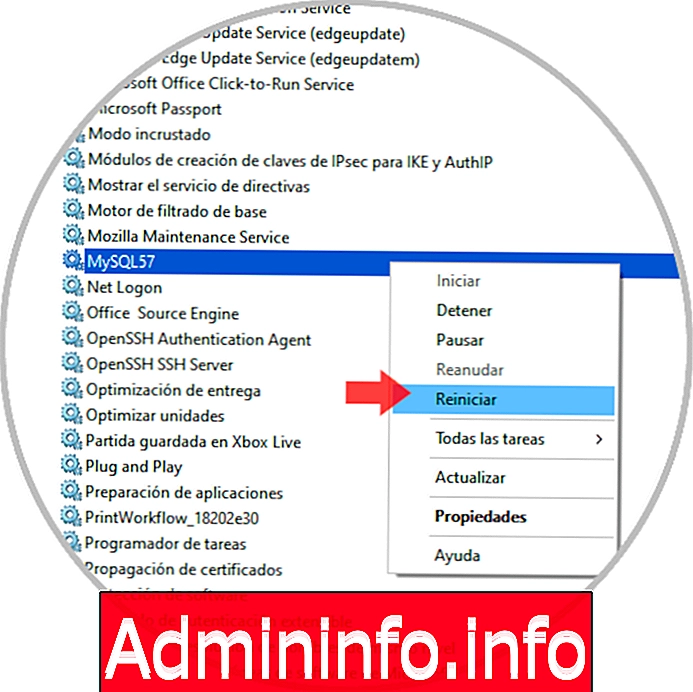
4. Как запустить, остановить или перезапустить службы MySQL из CMD в Windows 10
Другой доступный вариант - выполнить эту задачу из командной строки как администратор, для этого мы должны получить доступ к консоли и выполнить следующее:
C: \ Program Files \ MySQL \ MySQL Server 5.7 \ bin \ mysqld
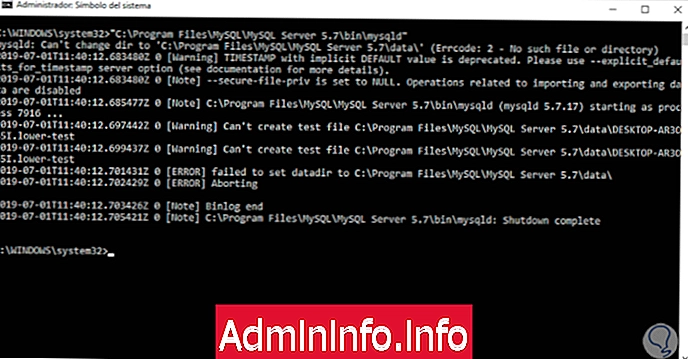
примечание
Мы также можем выполнить следующий заказ:
C: \ Program Files \ MySQL \ MySQL Server 8.0 \ bin \ mysqladmin "-u завершение работы root
Таким образом, Windows позволяет нам выполнять эти действия различными способами, но каждый из них практичен.
5. Как запустить, остановить или перезапустить службы MySQL в Linux
В средах Linux задачи запуска, перезапуска или остановки сервера несколько проще, поскольку они выполняются непосредственно с консоли, поэтому в Linux в данном примере Ubuntu Server 19.04$config[ads_text6] not found
Шаг 1
Сначала мы можем узнать состояние сервера MySQL, выполнив следующее:
sudo service mysql status
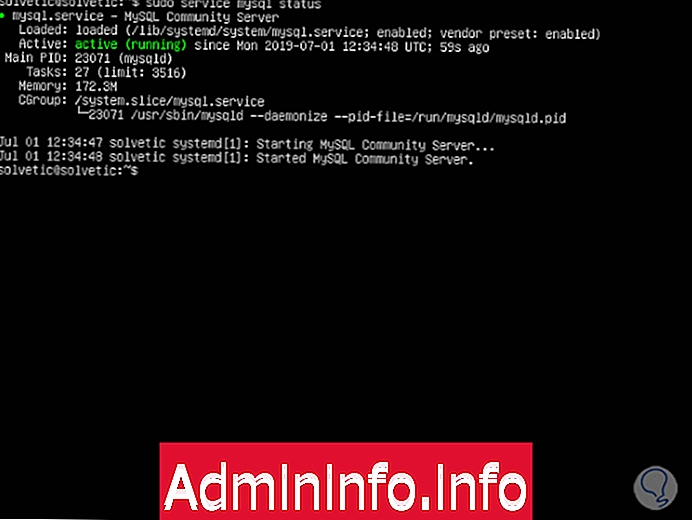
Шаг 2
Теперь, чтобы остановить сервис, мы запустим:
служба MySQL остановка
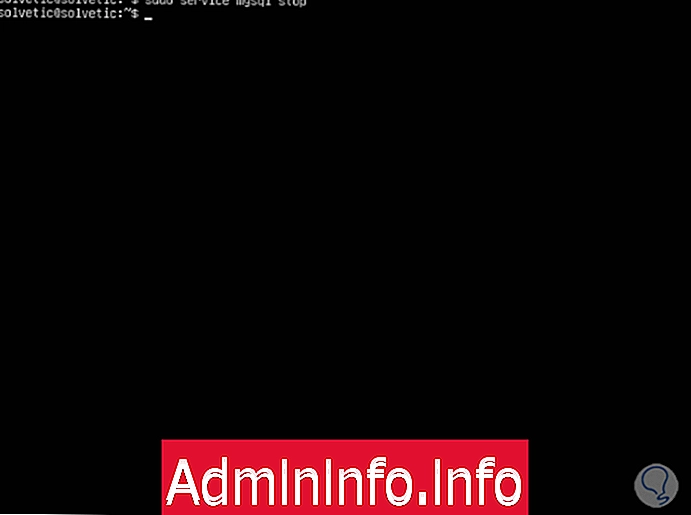
Шаг 3
Для запуска сервиса мы выполняем:
служба mysql start
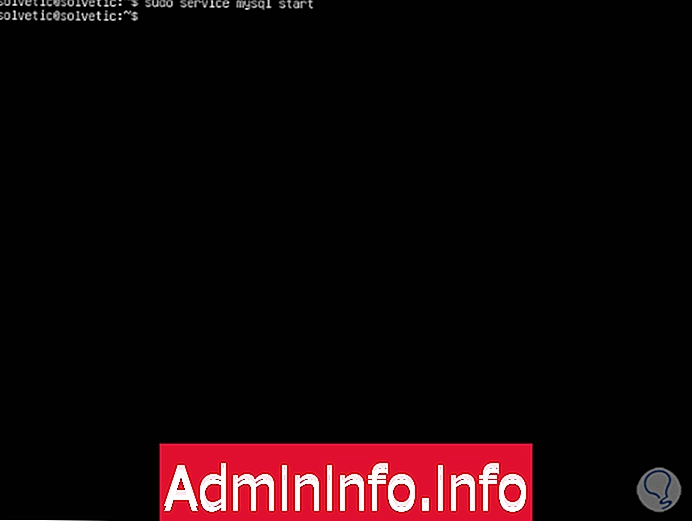
Шаг 4
Если целью является перезапуск сервиса, мы должны выполнить следующее:
перезапуск службы mysql
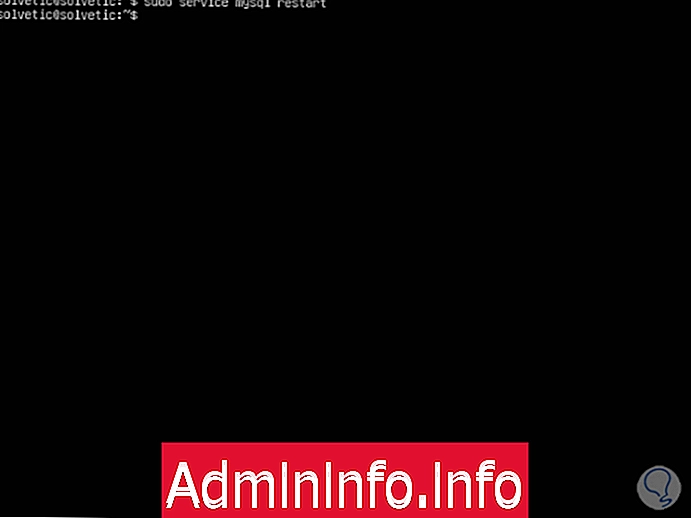
Шаг 5
Кроме того, в Linux мы можем выполнить следующие команды для выполнения этих действий:
/etc/init.d/mysqld start /etc/init.d/mysqld stop /etc/init.d/mysqld перезапустить службу mysqld запустить службу mysqld остановить службу mysqld перезапустить
6. Как запустить, остановить или перезапустить сервисы MySQL с платформы MySQL в macOS
Как и в Windows 10, macOS предлагает нам несколько опций для эффективного выполнения этого процесса, мы увидим каждый из них.$config[ads_text6] not found
При установке MySQL на macOS платформа администрирования MySQL будет установлена по умолчанию, поэтому при запуске подключения мы можем перейти в меню «Сервер» и выбрать опцию «Запуск / выключение». После этого мы повторяем шаги, описанные ранее в Windows 10, чтобы остановить или запустить службу MySQL.
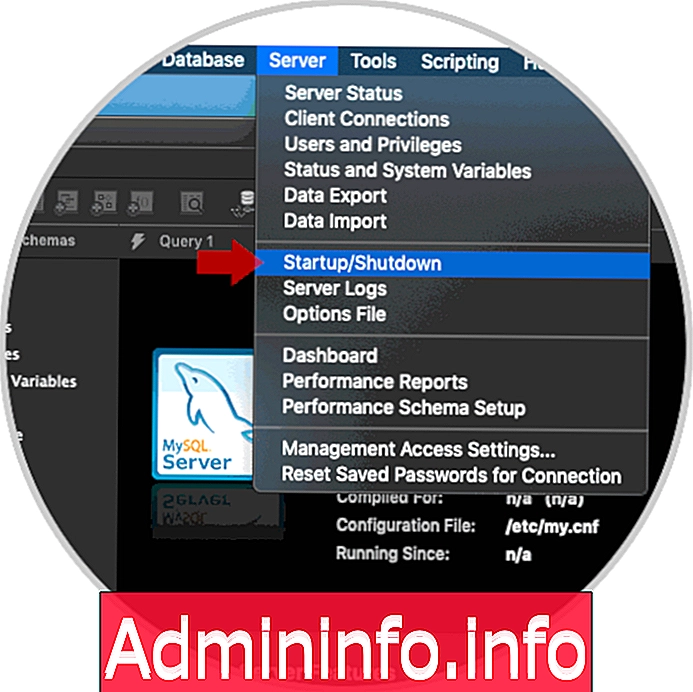
7. Как запустить, остановить или перезапустить сервисы MySQL из Системных настроек в macOS
$config[ads_text5] not foundШаг 1
MySQL имеет свою особенность и заключается в том, что он не размещается в приложениях, поэтому вся его конфигурация будет доступна в «Системных настройках»:
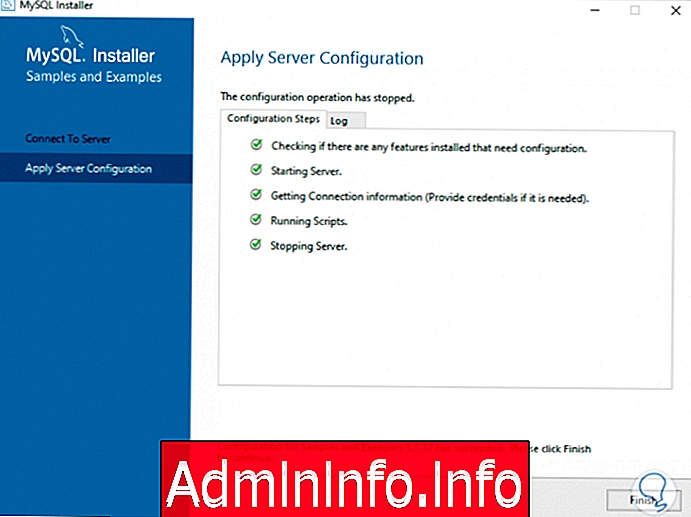
Шаг 2
Нажав на MySQL, мы будем перенаправлены в окно конфигурации, и на вкладке «Экземпляры» мы увидим текущую используемую версию MySQL и остановим (если активен) сервис:
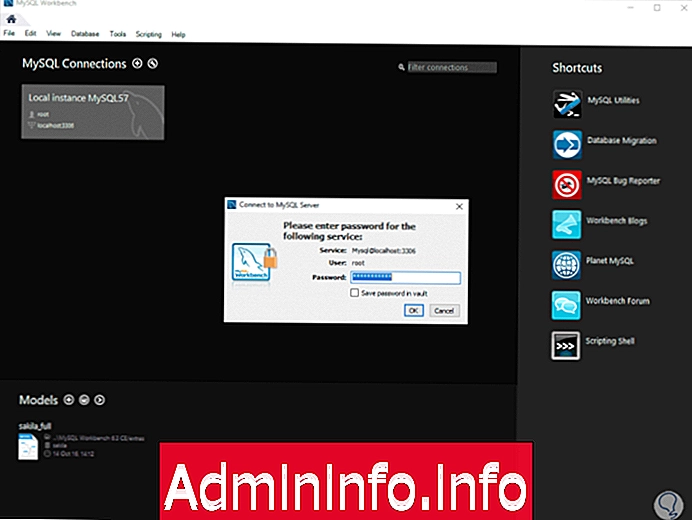
Шаг 3
При нажатии на Stop MySQL Server потребуется ввести пароль администратора для авторизации действия:
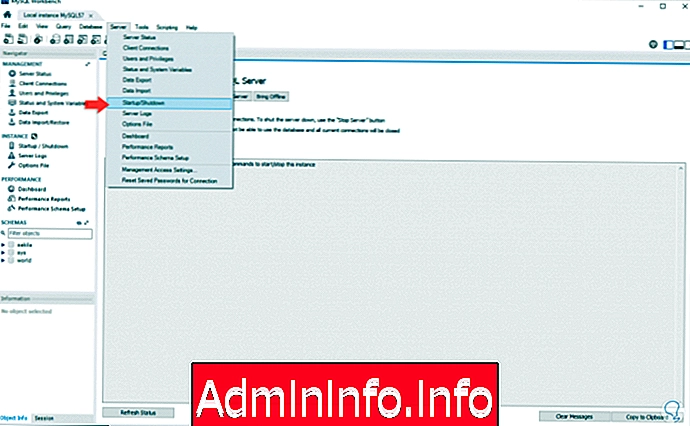
Шаг 4
Нажмите OK, и мы увидим, что сервер остановлен, и есть возможность запустить его с помощью кнопки «Start MySQL Server»:
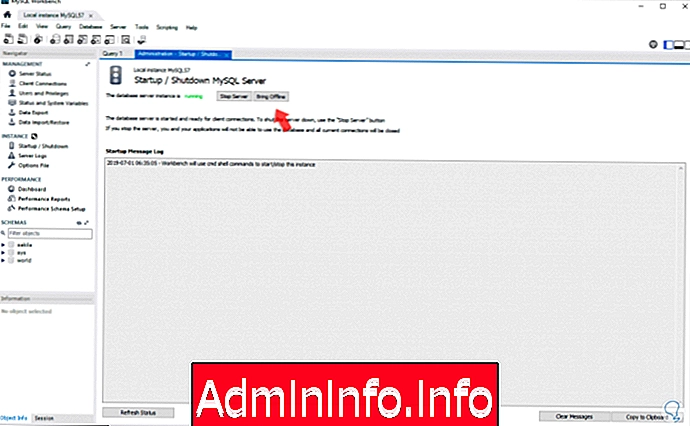
8. Как запустить, остановить или перезапустить сервисы MySQL из терминала в macOS
Терминал macOS позволяет нам выполнить задачу запуска или остановки службы MySQL простым способом.
Шаг 1
Если мы хотим запустить сервис, просто запустите следующую строку:
sudo launchctl load -F /Library/LaunchDaemons/com.oracle.oss.mysql.mysqld.plist$config[ads_text5] not found

Шаг 2
Если вы хотите остановить службу, мы выполним следующее:
sudo launchctl unload -F /Library/LaunchDaemons/com.oracle.oss.mysql.mysqld.plist
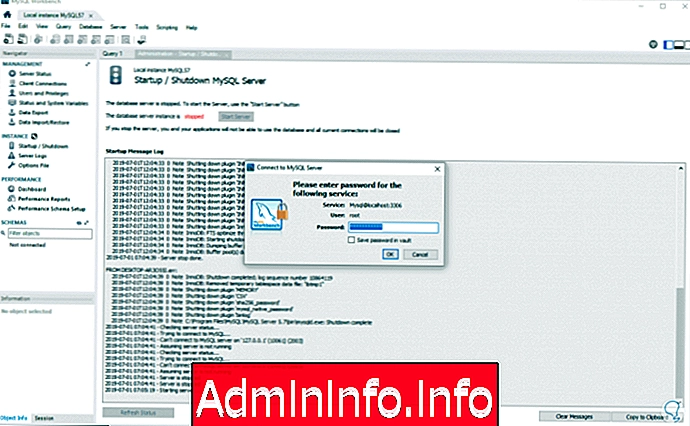
9. Как запустить, остановить или перезапустить сервисы MySQL, используя DBngin
Шаг 1
Это бесплатная утилита, с помощью которой мы можем управлять различными активными базами данных в системе, вы можете работать параллельно с PostgreSQL, MySQL, Redis и т. Д. Ваша бесплатная загрузка доступна по следующей ссылке:
DBngin
Шаг 2
Его использование простое, после установки мы создаем новый экземпляр с требуемым типом базы данных, в этом случае MySQL, мы назначаем имя, и если эта база данных существует, мы увидим следующее:
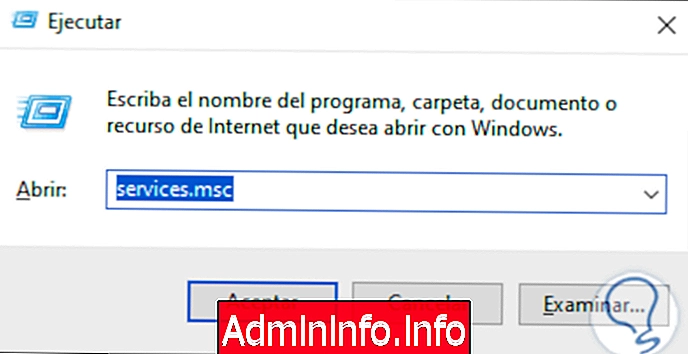
Шаг 3
Там мы нажимаем Start, чтобы запустить службу, и после этого мы можем нажать Stop, чтобы остановить службу MySQL:
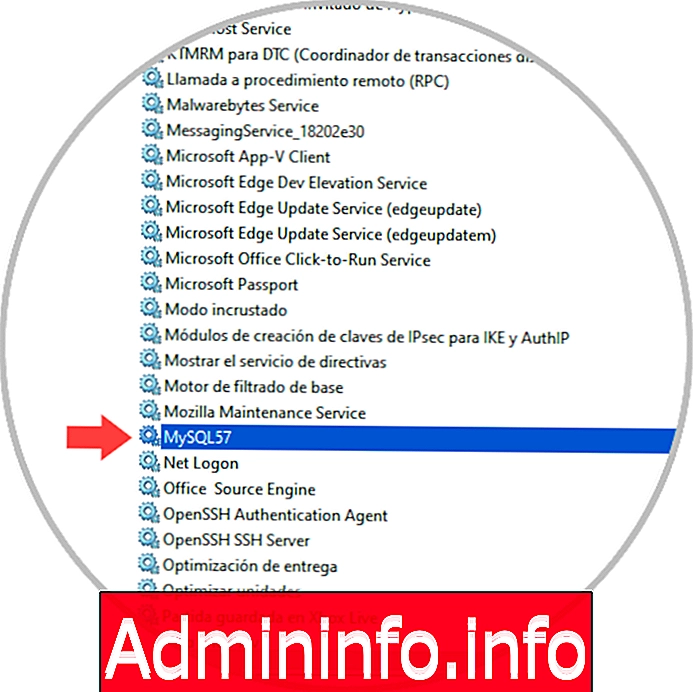
10. Как запустить, остановить или перезапустить сервисы MySQL с помощью WHM
WHM (Web Host Manager) - это панель управления в средах Linux, благодаря которой мы сможем управлять различными системными параметрами как на аппаратном, так и на программном уровне, работая вместе с CPanel, упрощая использование и управление сотнями параметров.,$config[ads_text6] not found
Шаг 1
Первый шаг - получить доступ через IP-адрес сервера и ввести наши учетные данные для доступа:
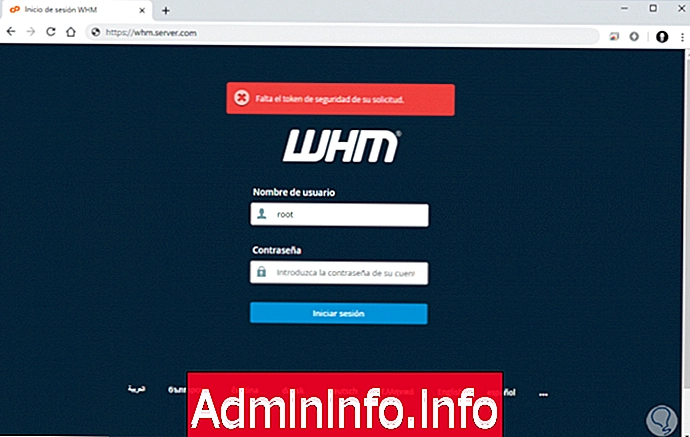
Шаг 2
Получив доступ, мы входим в поисковую систему «перезапустить», и в меню слева мы увидим список всех сервисов, которые мы можем перезапустить, в этом случае мы выбираем «SQL (Server) MySQL»:
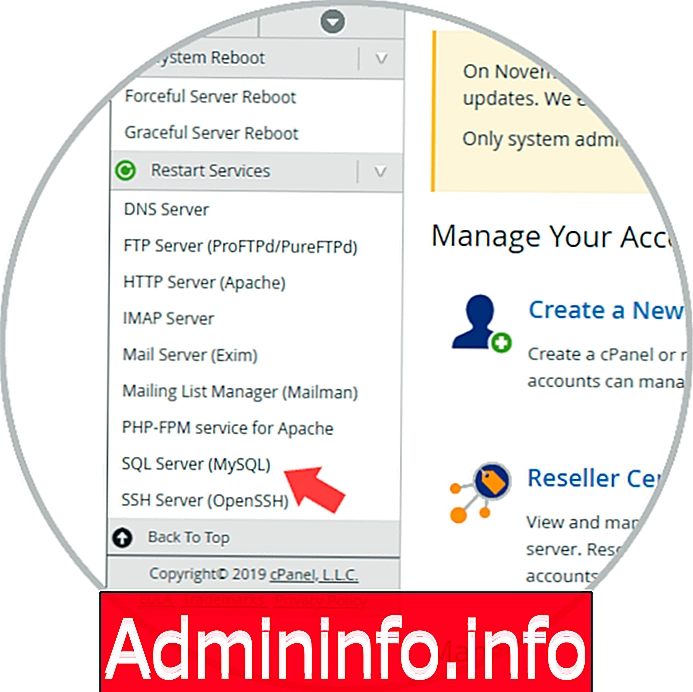
Шаг 3
Теперь мы нажимаем Да, и процесс перезапуска службы MySQL будет выполнен:
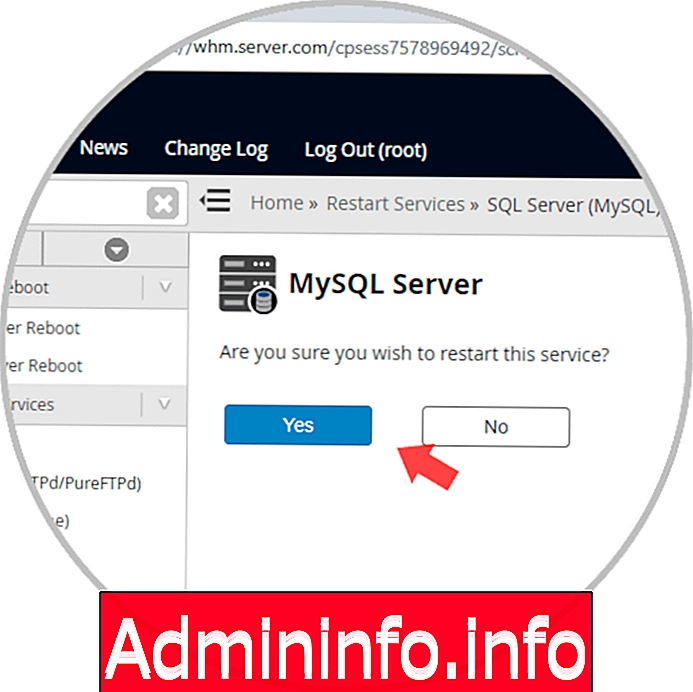
Опции могут быть различными и полными, чтобы запускать, останавливать или перезапускать нашу службу MySQL в Windows, MacOS или Linux.
СТАТЬИ